windowsxp系统PPT怎样设置旋转动画效果
为了让自己制作的PPT变得更加形象生动,一些用户就希望能够添加动画效果。那么,这该如何操作呢?下面,小编就以windowsxp系统为例,教大家如何设置PPT的旋转效果。感兴趣的朋友们,可以一起来看看!
具体如下:
1、插入图片,在图片上插入艺术字。
2、设置动画效果。我们需要达到的效果是,图片先旋转,然后文字在图片上显示,接着下一张图片继续出现。首先插入第一张图片的进入效果。
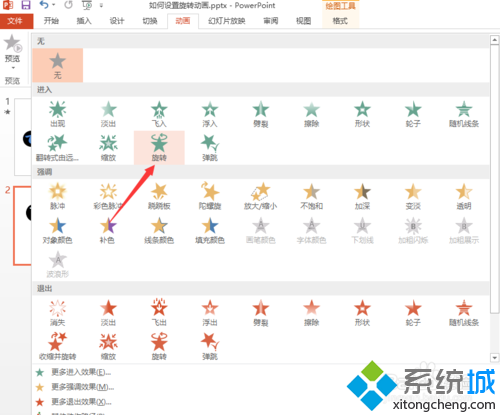
3、这个时候,预览发现,图片会自动旋转,但是文字还在。这时候我们需要将文字的动画设置一下。文字的动画效果是出现。操作步骤如下:选中文字框,点击动画-->出现。
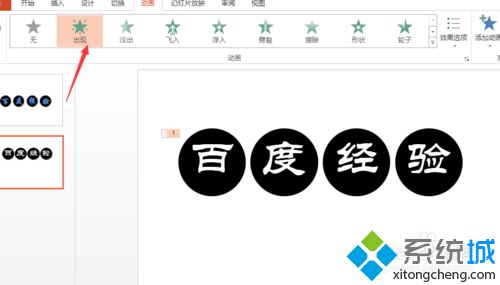
4、因为我们要达到的效果是图片旋转完毕之后,文字出现。这里我们需要设置动画的开始。开始为上一动画之后。至此,第一张图片设置完毕。
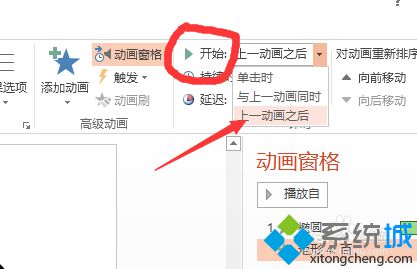
5、最后一步,其他的图片的动画效果的设置同第一张,唯一值得注意的是,动画效果均是上一动画之后。打开动画窗格你可以看到这些图片的显示时间长短以及先后关系。
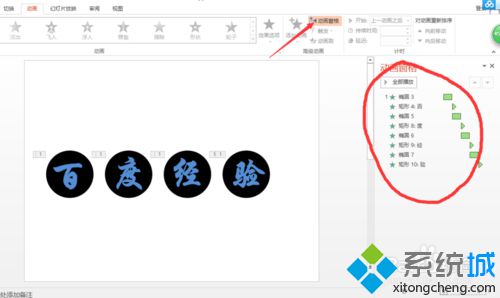
看了上述小编的介绍,相信大家对windowsxp系统PPT怎样设置旋转动画效果已经有了一定的了解。更多winxp系统相关教程,请关注系统城:https://www.xitongcheng.com/
相关教程:swf转ppt几何画板动画导入pptppt打字效果动画顺时针旋转 英文css3动画苹果不兼容我告诉你msdn版权声明:以上内容作者已申请原创保护,未经允许不得转载,侵权必究!授权事宜、对本内容有异议或投诉,敬请联系网站管理员,我们将尽快回复您,谢谢合作!










